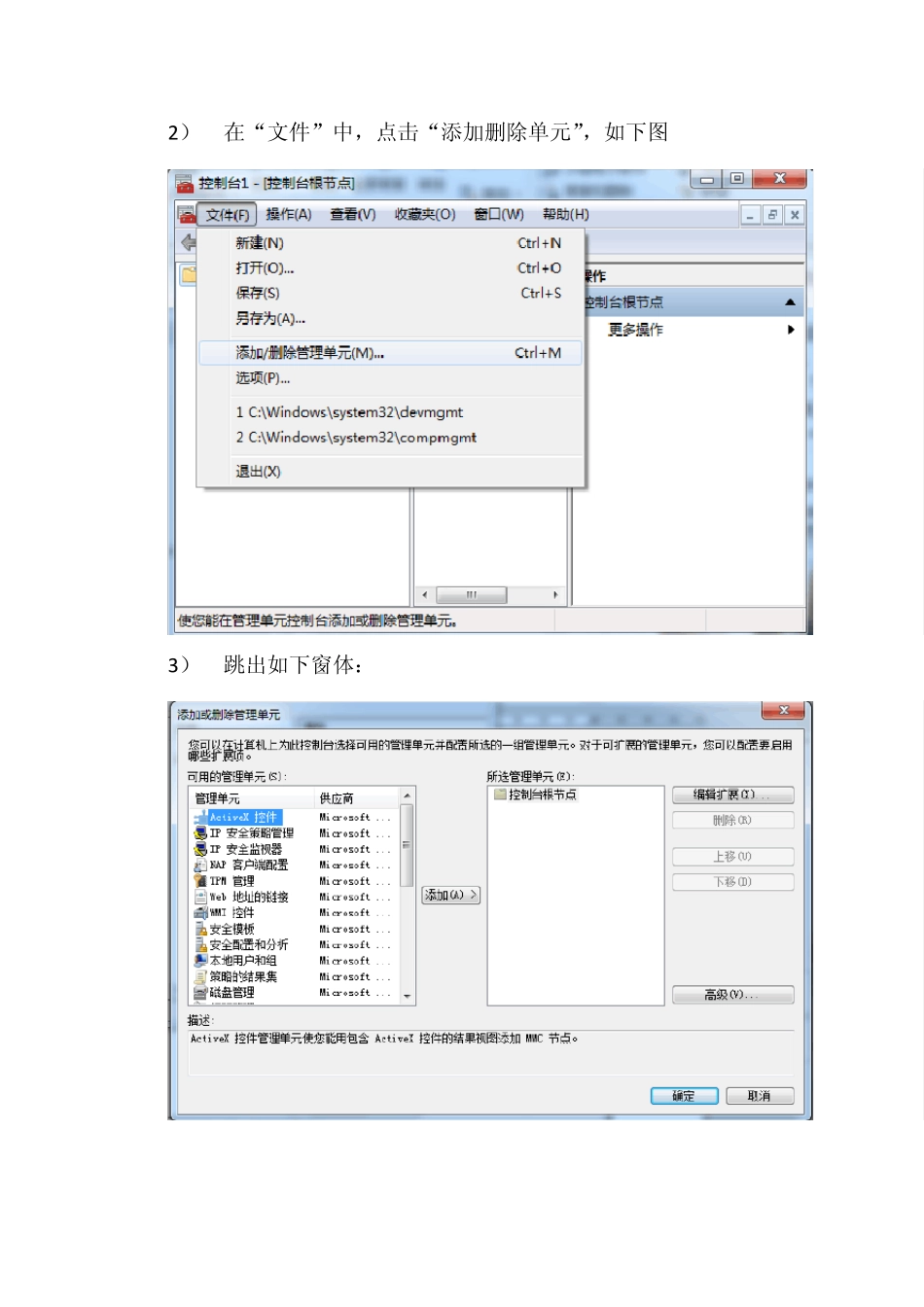Microsoft Lync 2010 客户端登陆设置操作手册 一. 内网用户登陆 1. 在客户端上打开Microsoft Lync 2010 (在“开始”“所有程序”“Microsoft Lync”中)。 2. 输入用户名直接点击“登陆”就可以登陆成功 (注意:在输入登陆地址的时候输入工号加上域名,比如F010030@cgc.com) 二. 外网用户登陆 外部用户登陆主要有 3 个步骤 1. 设置计算机的证书信任(如果是公司内部计算机不需要做次步骤) 1) 在开始运行中输入“mmc”,直接进入如下界面: 2 ) 在“文件”中,点击“添加删除单元”,如下图 3 ) 跳出如下窗体: 4) 添加证书的管理单元后点击“确定”,注意在添加证书的时候选择“计算机证书”,然后直接选择“本地计算机 i”。添加完成后如图。 5) 单击“确定”后,如下图: 6 ) 选择“证书(本地计算机)受信任的计算机颁发机构证书”,如下图: 7 ) 然后右击“证书”,选择“所有任务导入” 8 ) 然后导入此证书fu dengTru st.p7b 9) 然后在“证书(本地计算机)受信任的计算机颁发机构证书”中确认已经导入成功,如下图: 要确认有 CGC-SHSPS01-CA 的信任条目。 10) 此步骤完毕。 2. 在计算机上添加域名解析(当前没有注册域名,等域名注册成功后,此步骤也不需要完成) 1) 打开此路径(C:\windows\system32\drivers\etc)文件夹,如下图: 2) 使用“记事本”打开 Hosts 文件,在文件中添加如下 4 条记录(可以直接从这里复制和粘贴) 58.213.165.164 rp.fu llertongu arantee.com 58.213.165.164 meet.fu llertongu arantee.com 58.213.165.164 dialin.fu llertongu arantee.com 58.213.165.164 sip.fu llertongu arantee.com 添加好后如下图: 3. 设置登陆服务器的域名 1) 打开Microsoft Lync 2010 ,点击如图标志的“选项”按钮,如下图: 2) 打开后如下界面: 3 ) 点击“高级”,如下图: 4 ) 然后点击确定,返回起始界面,直接输入“用户名”点击“登陆”。 4 .整个外网登陆的客户端设置完成